如何在vm上安装统信uos
1、新建虚拟机;
2、选择稍后安装操作系统,前面这两步不会的参考我前面2篇博客如何在虚拟机上安装linux操纵系统 - 大脸猫12581 - 博客园 (cnblogs.com)或安装windows server 2016教程 - 大脸猫12581 - 博客园 (cnblogs.com);
3、选择客户机操作系统为 Linux,版本为 Debian 10.x64 位;
4、自定义虚拟机名称和安装位置,给出虚拟机的名称和位置(提醒:位置不要放C盘,自己修改即可),也可以参考前面2篇博客;
5、设置 cpu 的数量,我设置了 2 个,自己根据实际情况和需求进行设置

6、设置内存,我设置了4G,还是根据自己实际情况和需求自行设置(推荐4G)
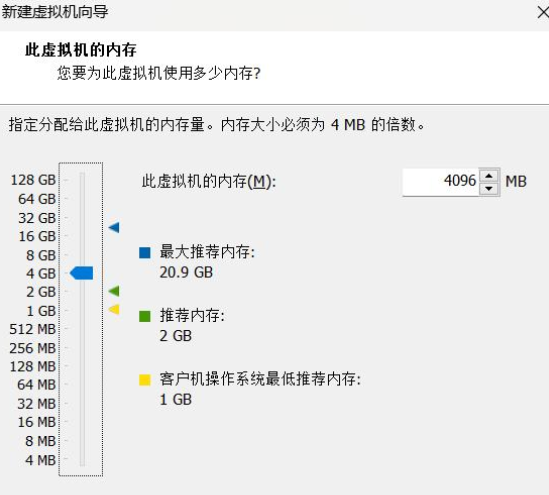
7、网络类型选择 NAT 类型;
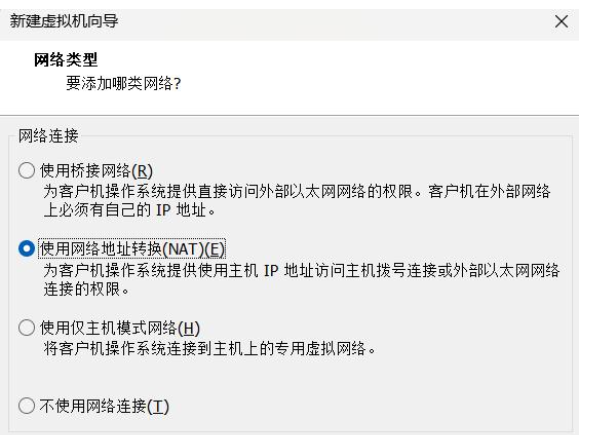
8、虚拟磁盘类型选择 SCSI 类型

9、创建新的虚拟磁盘。
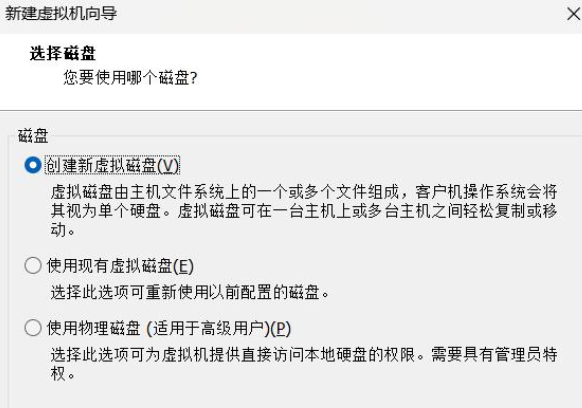
10、磁盘大小设置为 100G(还是一样,自己根据需求和实际情况设置)

11、完成配置
12、虚拟机设置,选择安装系统所需的 ISO 镜像文件
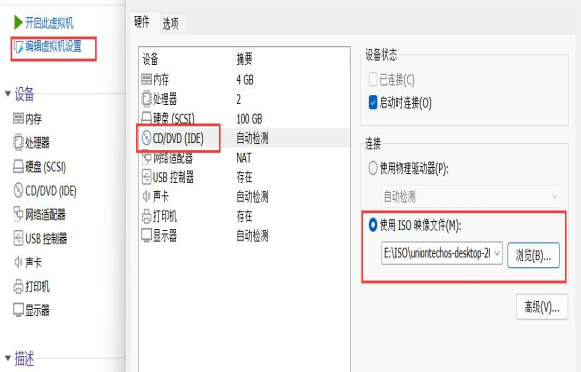
13、启动虚拟机,选择安装 UOS 桌面操作系统

14、同意协议,选择简体中文,下一步

15、全盘安装,选中磁盘,下一步;

16、自动分区,并格式化,点击继续安装。

17、此时正在进行安装,需等待安装完成
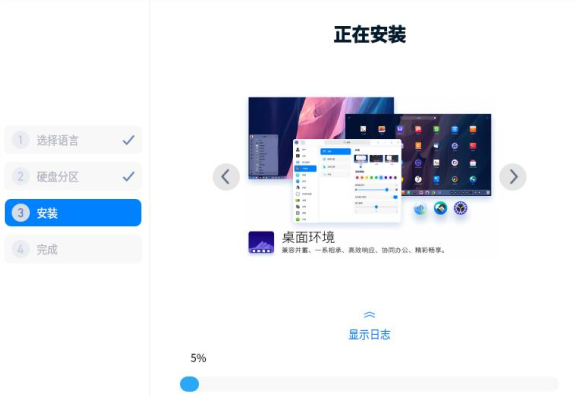
18、安装完成,立即重启系统
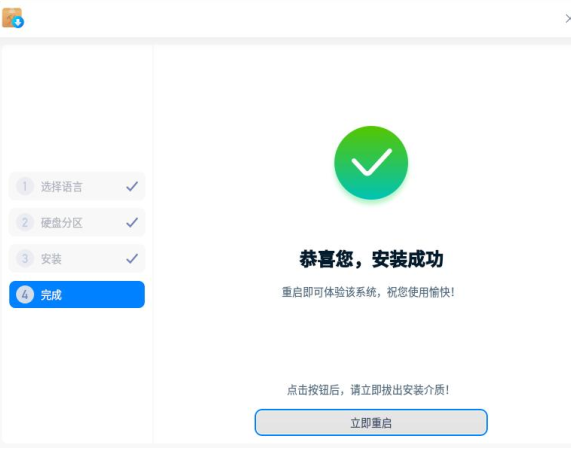
19、选择语言---简体中文

20、设置键盘布局为汉语
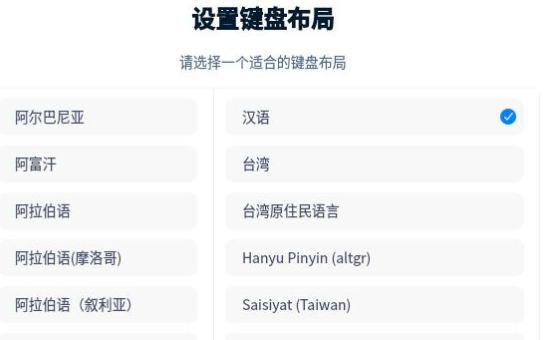
21、选择时区为亚洲上海,手动设置时间
22、设置用户名,主机名和密码
23、加载完成后,进入用户登录界面,输入密码,登录到系统当中
24、选择普通模式

25、设置网络,修改网卡名称为 ens33,手动配置 ip,(这里我不给出ip和网关,自行配置),DNS可设置为8.8.8.8,也可以将IP设置为自动分配之后再操作
26、启用开发者模式(启用 root 用户),进入开发者模式之后微信扫码可以免费使用1个月


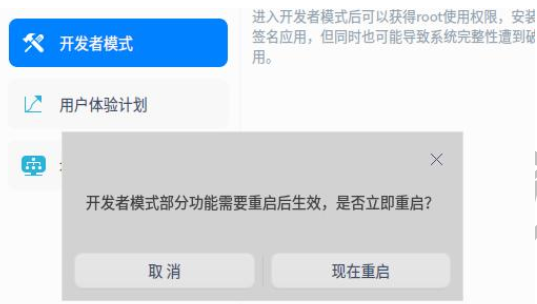
27、右键打开终端,设置 root 管理员密码
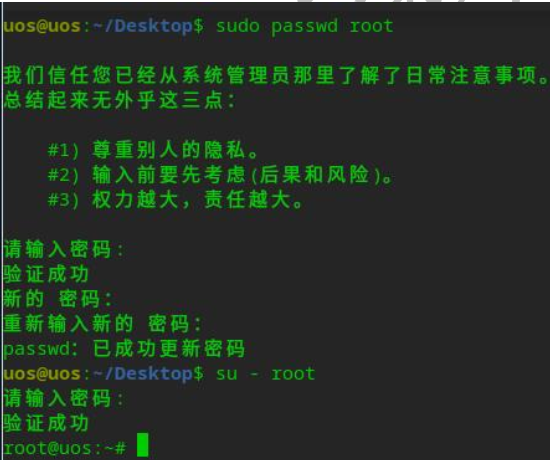
28、启用允许远程连接 root 用户
root@uos:~# vim /etc/ssh/sshd_config
#PermitRootLogin prohibit-password
PermitRootLogin YES
root@uos:~# systemctl restart ssh
root@uos:~# systemctl enable ssh
29、部署 VMware Tools,将 VMwareTools 的 tar 包复制出来,然后解压,并执行脚本,执行脚本过程中一直回车,直到 VMware Tools 安装完成,最后重启系统。
30、关闭统信 UOS 操作系统,创建初始化快照。
说明:后面可能会有屏幕不能占全的比例问题,但不影响使用,遇到的可以之后私信我






【推荐】国内首个AI IDE,深度理解中文开发场景,立即下载体验Trae
【推荐】编程新体验,更懂你的AI,立即体验豆包MarsCode编程助手
【推荐】抖音旗下AI助手豆包,你的智能百科全书,全免费不限次数
【推荐】轻量又高性能的 SSH 工具 IShell:AI 加持,快人一步
· 无需6万激活码!GitHub神秘组织3小时极速复刻Manus,手把手教你使用OpenManus搭建本
· Manus爆火,是硬核还是营销?
· 终于写完轮子一部分:tcp代理 了,记录一下
· 别再用vector<bool>了!Google高级工程师:这可能是STL最大的设计失误
· 单元测试从入门到精通